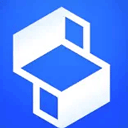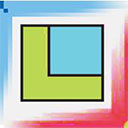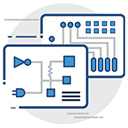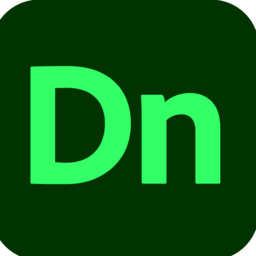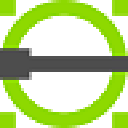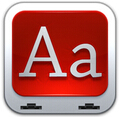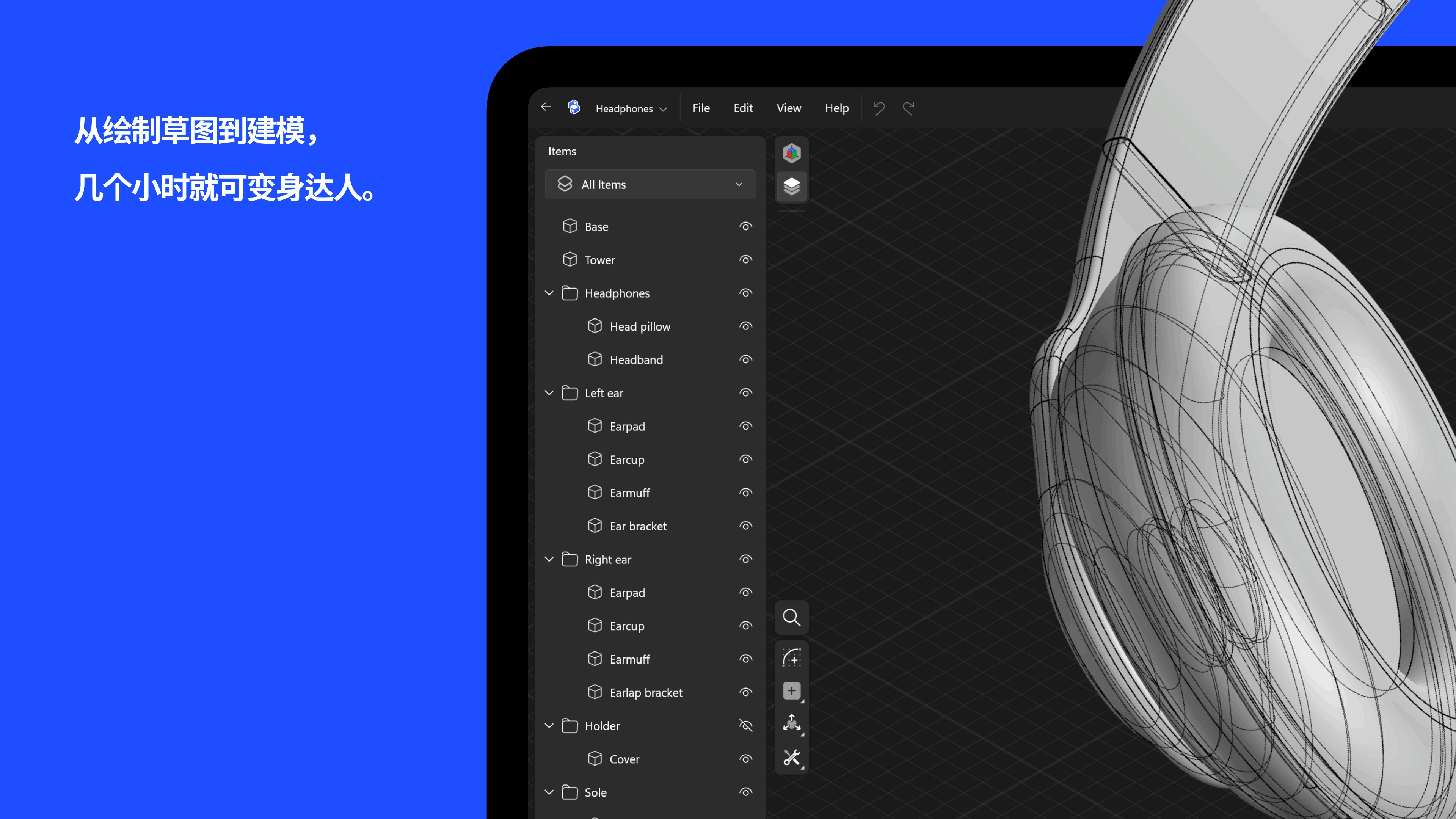
Shapr3D使用说明
1、 这软件的工作界面较为清爽干净,建模的基本思路依次是——绘制平面草图,即2D 草图,接着对其进行3D化,并按需求对3D模型进行修改:设计者先画出一张平面的草图,用 Apple Pencil 点击该闭合平面,将其向上拉伸,使其拥有了三维的高度,然后对模型进行调整(例如倒角、修改边长、模型与模型相拼合等),直到做出自己想要的样子。
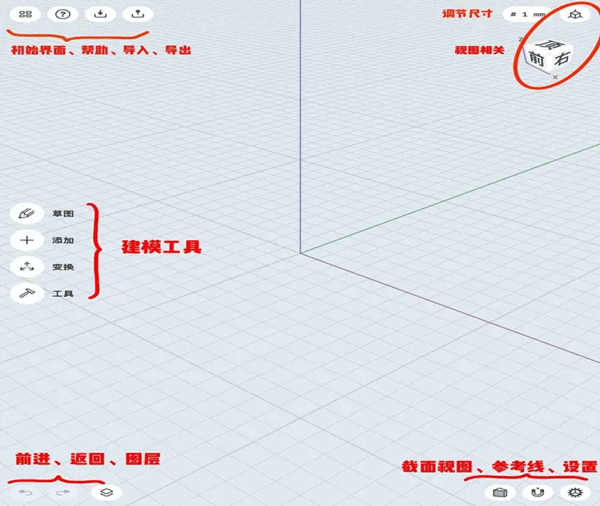
2、在3D建模中每个步骤运用的主要工具如下:
草图绘制:Shapr3D的草图绘制可以分为线和面两种,“直线/圆弧”以及“样条曲线”生成线,“长方形”、“圆”、“椭圆”和“多边形”能够自动画出规整的平面图形
2D草图3D化:3D模型的建立(例如“拉伸”、“回转”、“扫掠”)以及对建立好的3D模型进行各种意义上的变形改造(例如“抽壳”、“放样”、“求差”等)
3D模型细节改:“倒角/圆角”等
贴图与上色:“添加—图像”进行贴图、“着色”按键进行上色
Shapr3D在格式上与AutoCAD,SolidWorks等软件兼容,可以导入IGES、XT等文件,当模型制作完成后可以导出IGES、STL、XT等格式的文件。
3、对于在校教师学生,Shapr3D每年可以进行教育许可认证,认证通过后,就可免费享受Pro版的所有功能啦!在App主界面的“设置”页面即可申请哦!
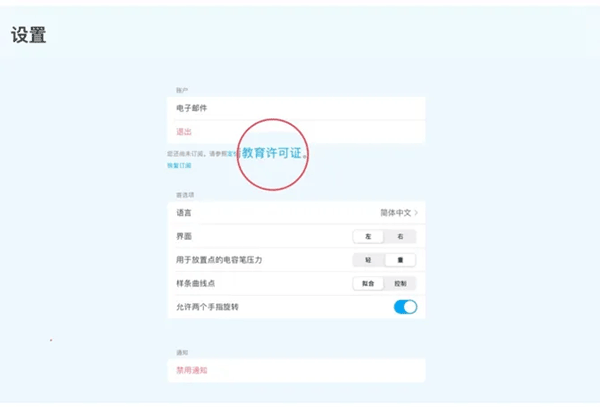
4、软件提供了布尔操作工具,可以帮助您快速创建复杂的几何形状。通过使用布尔操作工具,您可以将不同的实体组合、相交、相减等,以实现更多样化的建模效果。布尔操作工具是创建复杂模型的关键工具之一,掌握它可以帮助您在建模过程中更加自由和灵活。
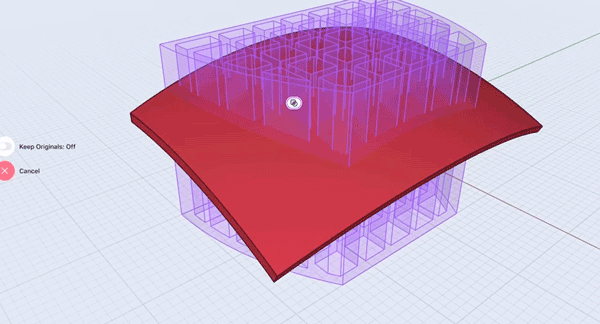
5、剖面和倒角是Shapr3D中常用的功能,可以帮助您调整模型的细节和外观。通过选择剖面和倒角工具,您可以在模型的特定部位添加或修改剖面和倒角。这个功能非常实用,可以帮助您在建模过程中获得更加精细和符合需求的模型。

Shapr3D使用说明
1.草图绘制:在任意平面激活草图模式,使用直线/圆弧/样条曲线工具绘制封闭轮廓,尺寸实时输入确保精确性。
2.3D建模:
拉伸、旋转或扫掠草图生成实体,拖拽操作轴实现6自由度移动/旋转。
3.高级编辑:
通过“绕轴旋转”工具(More→Rotate)将实体绕指定边/轴旋转90°等角度;使用“平移”工具精确对齐孔位与装配体。
4.装配管理:
在“项目目录”分组部件,拖拽组件文件夹整体移动(如模拟抽屉开合)。
5.输出制造:
导出STEP文件供CNC加工,或生成STL直接3D打印。
Shapr3D特点
1.跨平台协同:同一账号在iPad与Windows间同步项目,现场手绘草图→桌面深化设计无缝衔接。
2.直觉式交互:
自适应工具栏根据所选对象自动推荐工具(如选中孔洞时优先显示旋转/阵列选项)。
3.专业级精度:
基于Parasolid内核,公差控制达微米级,满足航空航天与医疗设备制造标准。
4.离线高效作业:
本地存储无需联网,1.04GB轻量化安装,老旧设备流畅运行。
5.AR实时验证:
导入iOS设备AR查看模型真实比例,避免设计比例失调。
Shapr3D功能
1.动态变换工具:移动/旋转组件时自定义枢轴点,实现绕特定边或点精准旋转。
2.可视化渲染:
内置100+材质库与光照环境,实时生成产品级渲染图替代传统效果图。
3.2D工程图:
自适应UI自动标注尺寸/公差,导出DXF/DWG图纸直送生产车间。
4.布尔运算:
对导入的网格模型(如OBJ)执行求差/求并操作,兼容非参数化数据。
5.历史回溯:
每一步操作生成可编辑记录,随时返回调整草图参数驱动模型更新。
常见问题解决方法
1.中心点无法锁定?首矩形需手动定位,从第二个图形开始系统自动捕捉中心/端点。
2.绘图后鼠标仍粘连图形?
按ESC键或点击空白处强制退出当前工具,Windows版此问题较多。
3.如何精确平移螺栓至螺孔?
用“平移”工具选螺栓端面圆心→拖至孔底圆心,自动吸附对齐。
4.MSIXBUNDLE安装失败?
Win10需升级至1809以上版本,或使用PowerShell执行:`add-appxpackage./文件名`。
5.模型旋转卡顿?
检查GPU设置:系统→图形设置→添加Shapr.exe→选项→选“高性能GPU”。